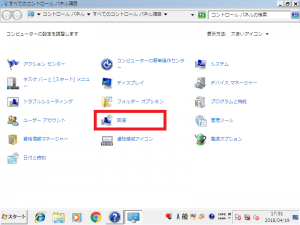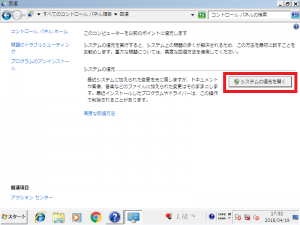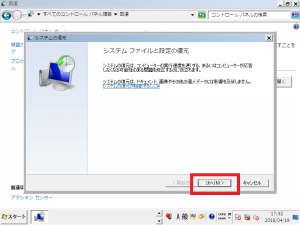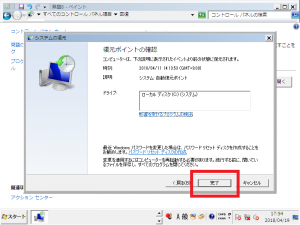【Windows7】「User Profile Service サービスによるログオンの処理に失敗しました。」エラーの対処法①
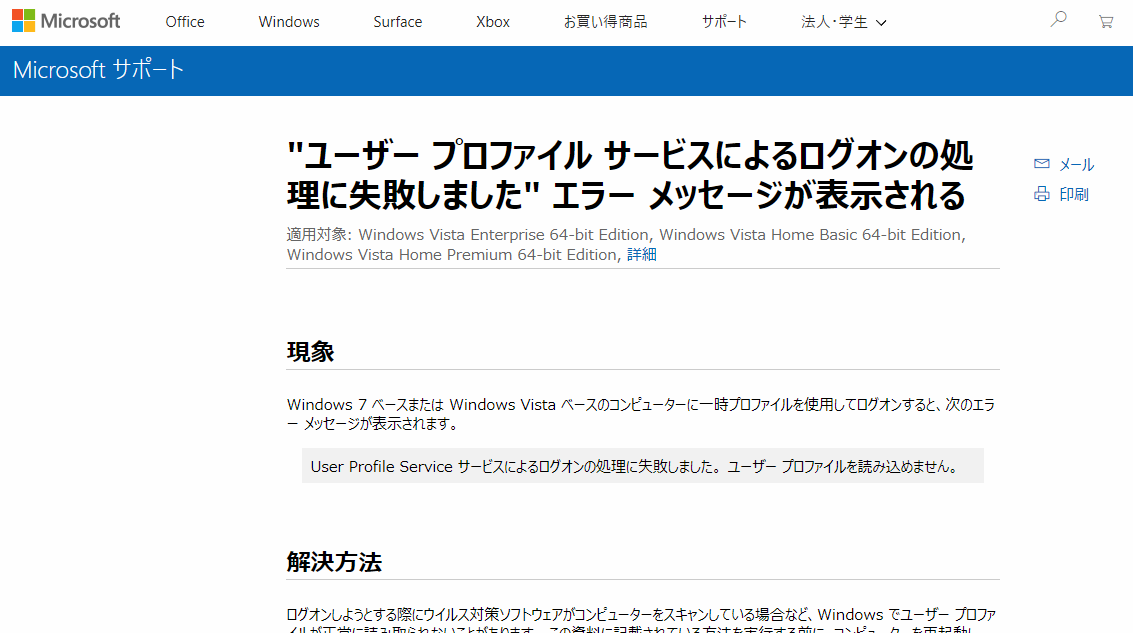
先月上旬より、Windows7のパソコンで、起動時に「User Profile Service(ユーザープロファイルサービス) サービスによるログオンの処理に失敗しました。ユーザー プロファイルを読み込めません。」というエラーが表示され、アカウントにログオンできなくなってしまったというお問い合わせを多くいただいています。
Microsoft(マイクロソフト)サポートでも、対処方法は公開されているものの、レジストリの修正はリスクも伴うため、サポートセンターでもご案内に頭を悩ませました~!
最終的に初期化をすれば改善しますが、ソフトやデータが消えてしまうのはイタイですよね・・・(*_*)
ということで!今回からは、データを保持してエラーに対処する方法をご紹介していきます☆
(パソコン操作に自信のある方は、こちらのMicrosoftサポートの方法も参考にしてみてください♪但し、最悪の場合起動できなくなることもあるので、バックアップを取った上でお試しすることをお勧めします!)
セーフモードでシステムの復元を行う方法
まずは、パソコンをセーフモードで起動し、システムの復元ができるかどうかを確認します。
①電源を入れ、メーカーロゴ画面が出たらすぐに[F8]キーを連打
②矢印キーで[セーフ モード]を選び、[Enter]キーを押す
※パスワードを設定している場合は、パスワードを入力します。
③画面左下スタートボタンをクリックし、[コントロールパネル]をクリック
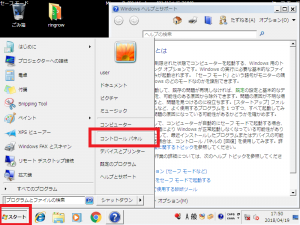
⑦[他の復元ポイントを表示する]をクリックしてチェックを入れる
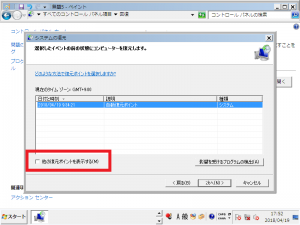
⑧現象が起こる前の日付をクリックして選択し、[次へ]をクリック
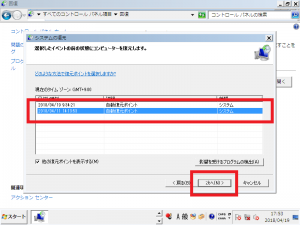
操作後、確認メッセージで[はい]をクリックすると、更新が始まります!
復元後、更新プログラムの更新により、再度同様の症状が起きる可能性があるため、更新を止めてもよい場合は、更新プログラムを確認しない設定にしてしまってもよいかもしれません。
但し、システムの復元が有効になっていない場合は、上記方法で復元することができません。
その場合は、新しいアカウントを作成し、元のデータを移行することで、ほとんどのデータは元通りにできます!
次回は、新しいアカウントの作成方法をご紹介していきますよ~☆
お楽しみに♪
担当:草川
関連記事
-

-
Mozilla Thunderbird~迷惑メールの設定~
今回はMozilla Thunderbird(モジラ サンダーバード)の迷惑メールの設定について
-

-
【WPS Office】Spreadsheets行と列のサイズ変更方法②
前回に続き、今回はSpreadsheets(スプレッドシート)の複数の行と列のサイズを変更
-

-
【小技】ネットのお気に入り登録はフォルダで管理できるんです
ネット上でよく閲覧するサイトは、「お気に入り」に登録している方も多いと思います。でも、だん
-

-
エクセルで一部の範囲を指定して印刷する方法 ~印刷範囲の設定~
たくさんのデータが入ったExcel(エクセル)ファイルを印刷する際に、印刷したい範囲以外も
-

-
Windows10のパソコンが突然インターネットに繋がらなくなった場合の対処法~電波マークに×印~
今回も、Windows10のパソコンが突然インターネットに繋がらなくなった場合の確認事項や、
-

-
簡単にわかるWindows11、3つのポイント
日本時間2021年6月25日、Microsoft(マイクロソフト)から次期OS(オーエス)
-

-
好きな風景を楽しむ♪デスクトップの背景(テーマ)を変更する方法
時節柄、今年の夏は結局どこにも行かずに終わりそう、という方も少なくないかと思います。かくい
-

-
YouTubeの音を”もっと”大きくしたい!
パソコンでYouTube(ユーチューブ)を見ていて、どうしても音が小さくて聞こえづらいこと
-

-
winmail.datとは何のファイル?~Mozilla Thunderbird~
Mozilla Thunderbird (モジラ サンダーバード)の受信トレイに、winm
-

-
パソコン雑学~バグの語源はこれ~
今回は普段のブログとは少し趣向を変えてお届けできたらと思います!このブログでは、キーボード